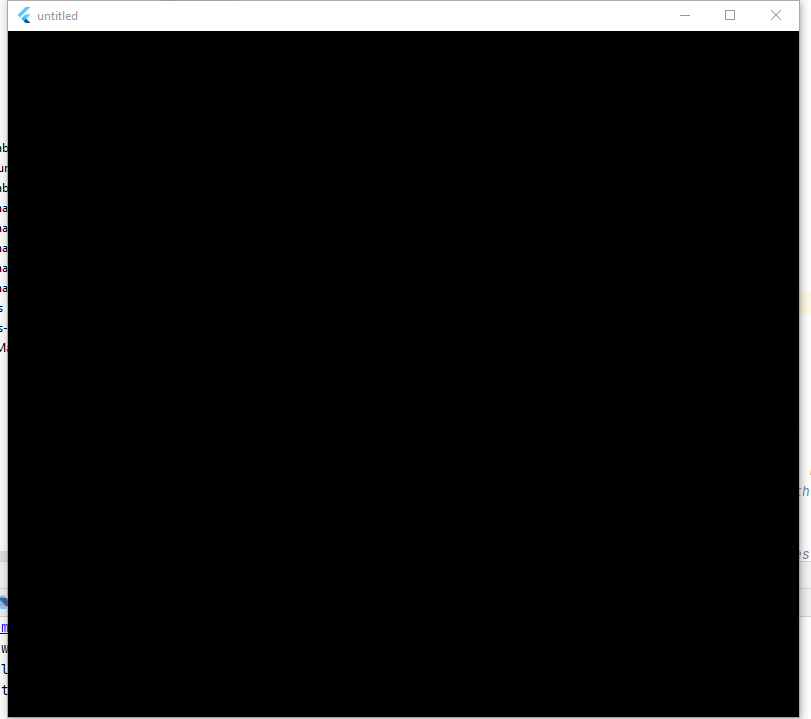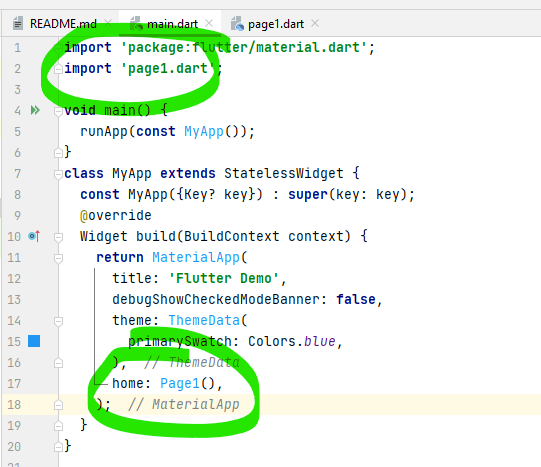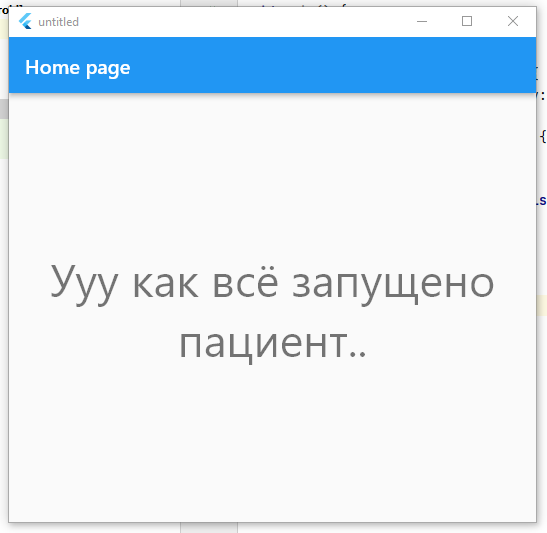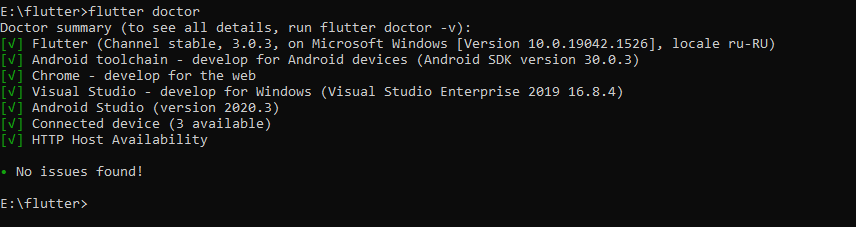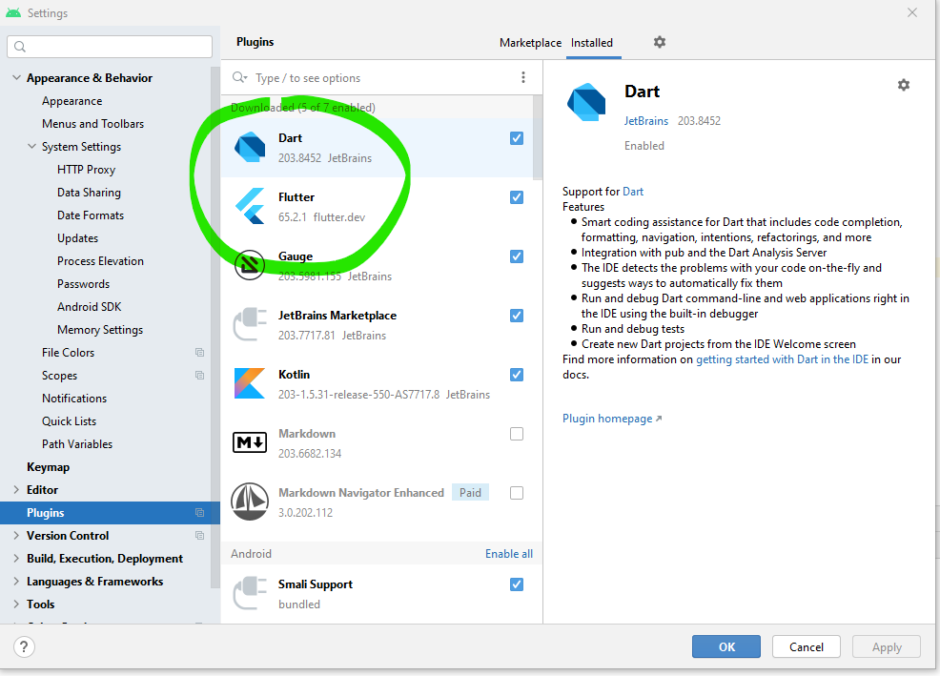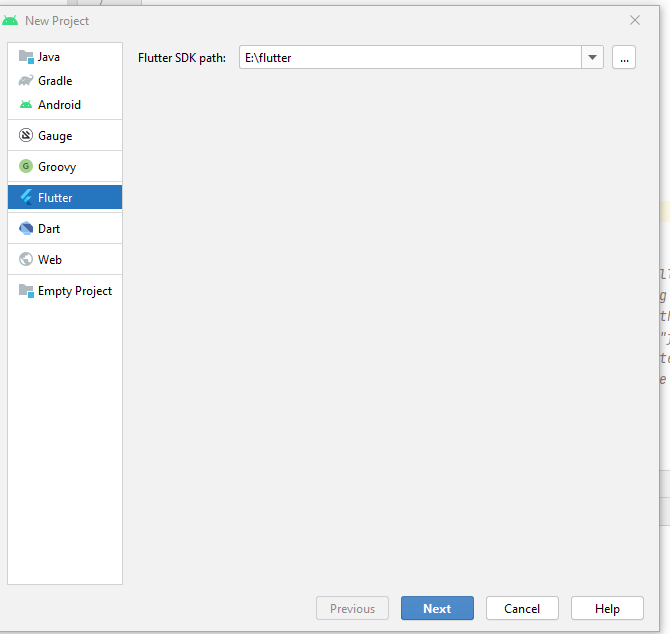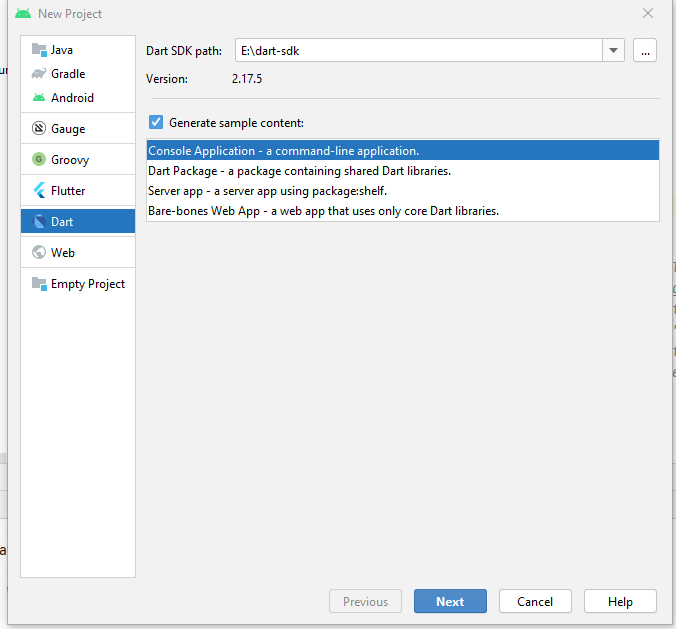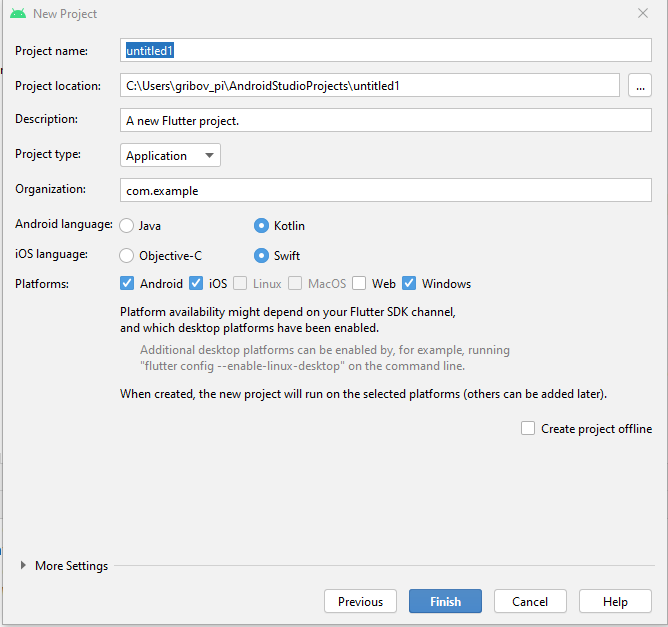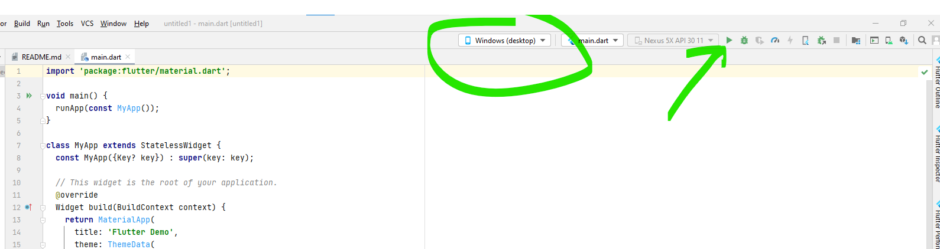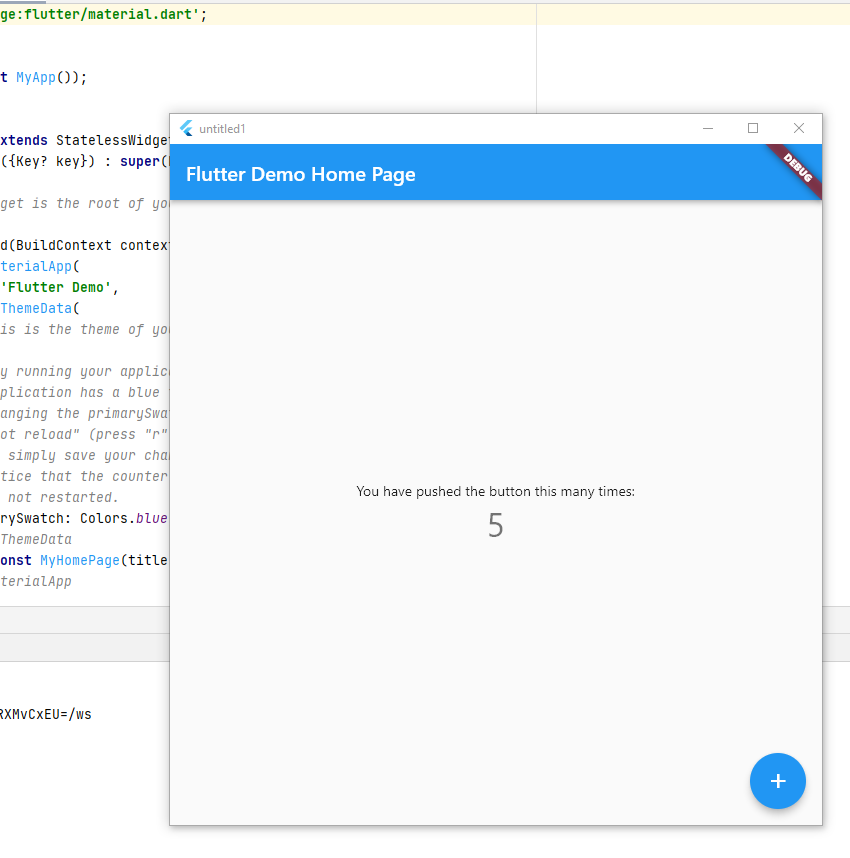Flutter: реализуем выплывающее меню слева
Меню слева в Flutter реализуется при помощи виджета drawer. Заголовок меню отображается при помощи виджета DrawerHeader, а пункты меню при помощи ListTiles.
В результате добавления к предыдущему примеру (удалите leading: new Icon(Icons.menu), ) кода:
drawer: new Drawer(
child: new ListView(
padding: EdgeInsets.zero,
children: <Widget>[
new DrawerHeader(
child: new Text("Инвентаризация ТМЦ",textAlign: TextAlign.center,style: Theme.of(context).textTheme.headline4),
decoration: new BoxDecoration(color: Colors.blue),
),
ListTile(
title: const Text('Загрузить список',style: TextStyle(color: Colors.green,fontSize: 26, backgroundColor: Colors.amberAccent),),
onTap: () {},
),
ListTile(title: const Text('Выгрузить результаты',style: TextStyle(fontSize: 26),),onTap: () {}),
ListTile(title: const Text('Сканировать',style: TextStyle(fontSize: 26),),onTap: () {}),
],
),Получим нечто вроде:
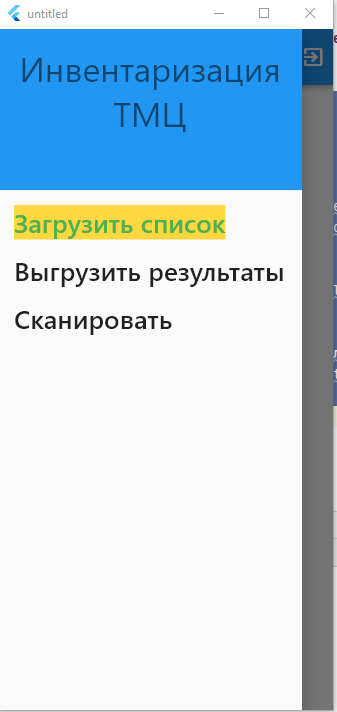
Обработка выбора пункта меню происходит в onTap(){} Например закрыть список можно:
Navigator.pop(context);
Пример как сделать в шапке меню две и более мтрочки:
new DrawerHeader(
child: Column(
children: <Widget>[
new Text("Инвентаризация ТМЦ",textAlign: TextAlign.center,style: Theme.of(context).textTheme.headline4),
new Text("Меня зовут Вася",textAlign: TextAlign.center,style: Theme.of(context).textTheme.headline5),
],
),
),

Разделение пунктов меню:
ListTile(title: const Text('Выгрузить результаты',style: TextStyle(fontSize: 26),),onTap: () {}),
Divider(color: Colors.black87),
ListTile(title: const Text('Сканировать',style: TextStyle(fontSize: 26),),onTap: () {}),
Добавить фото в заголовок меню:
new DrawerHeader(
decoration: BoxDecoration(
image: DecorationImage(
fit: BoxFit.scaleDown,
image: AssetImage("./lib/images/lenin.jpg"),
),
),
child: Column(
children: <Widget>[
new Text("Инвентаризация ТМЦ",textAlign: TextAlign.center,style: Theme.of(context).textTheme.headline4),
new Text("Меня зовут Вася",textAlign: TextAlign.center,style: Theme.of(context).textTheme.headline5),
],
),
),
Может выйти ошибка:
The following assertion was thrown resolving an image codec:
Unable to load asset: ./lib/resources/logo_1200_630.jpg
Для того чтобы исправить, нужно в pubspec.yaml добавить:
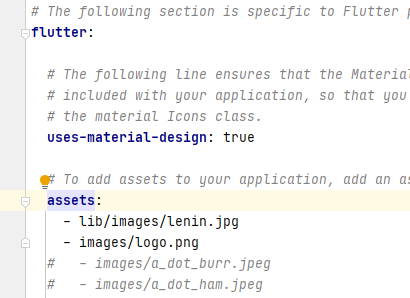
В результате получится что-то вроде:
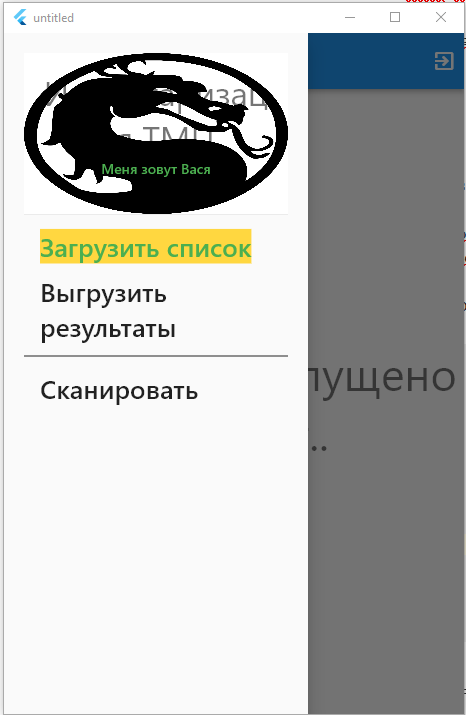
P.S. Открыл для себя https://app.flutterflow.io где UI можно рисовать «визульно», и на выходе получать код.Это таки несколько удобнее и быстрее. Далее буду пытаться использовать этот сервис